
- •NetCracker Professional: обзор возможностей
- •Требования к аппаратуре
- •Установка программы NetCracker Professional 3.2
- •Основы NetCracker Professional
- •Использование особенностей анимации
- •Создание нового NetCracker проекта
- •Создание многоуровневых сетевых проектов
- •Использование статистики
- •Настройка Базы Данных устройств. Поиск в Базе Данных.
- •Как использовать АвтоСканер.

Урок девятый: Как использовать АвтоСканер.
Рис. 9.2 Окно первичных результатов сканирования сети
8.Выберите IP адреса 192.168.1.4 и 192.168.1.12
Используйте клавишу CTRL, чтобы выбрать второй адрес.
9.Нажмите кнопкуMerge.
Нажатие кнопки Merge объединяет два обнаруженных устройства в одно устройство. Новое “объединенное” устройство будет иметь адреса IP этих двух объединенных устройств. Новое устройство будет иметь функциональные возможности первого устройства из списка.
10.Выберите маршрутизатор Cisco Systems IP 192.168.1.1 из вкладки Router
11.Нажмите кнопку Split.
Нажатие кнопки Split разобьет устройство, которое имеет несколько IP адресов на два устройства. Кнопка Split – это также единственный способ увидеть интерфейсы устройств. Это устройство имеет 3 интерфейса:
Рис. 9.3 Интерфесы устройства
44

Урок девятый: Как использовать АвтоСканер.
12. Выберите номер интерфейса 2 и нажмите кнопку OK.
Используйте клавишу CTRL, чтобы выбрать несколько интерфейсов. Как только Вы нажмете кнопку OK, появится этот диалог:
Ответ Да(Yes) приведет к возникновению нового устройства, согласуемому с базой данных NetCracker. Ответ Нет(No) приведет к тому, что устройство не будет соответствовать устройству в базе данных, так что будет создано незаполненное устройство с точно установленными интерфейсами.
13. Нажмите кнопку Да(Yes)
Будет создано новое устройство, это будет точно такое же самый, как и первоначальное устройство - Cisco 2518 - маршрутизатор. После того, как процесс сравнения закончится, появится новое устройство в окне списка.
14. Выберите IP Cabletron 192.168.3.65 из вкладки Switch
Вы можете видеть, что окно Selected Device диалога не заполнено при том, что изготовитель устройства был признан, оно не было сопоставлено не с одним из устройств в базе данных NetCracker, включая универсальный тип устройств. Так как устройство полностью непризнанно, оно не будет появляться на диаграмме NetCracker, если оно не будет согласовано вручную.
15.Нажмите кнопку Add Blank.
Врезультате прибавляется незаполненное устройство, соответствующее выбранному устройству (Cabletron IP 192.168.3.65).
16.Определите незаполненное устройство нажимая кнопку Add внизу диалога.
Откроется альтернативное окно броузера базы данных, чтобы позволить Вам выбрать узлы устройства.
Рис. 9.4 База устройств в АвтоСканере NetCracker
45
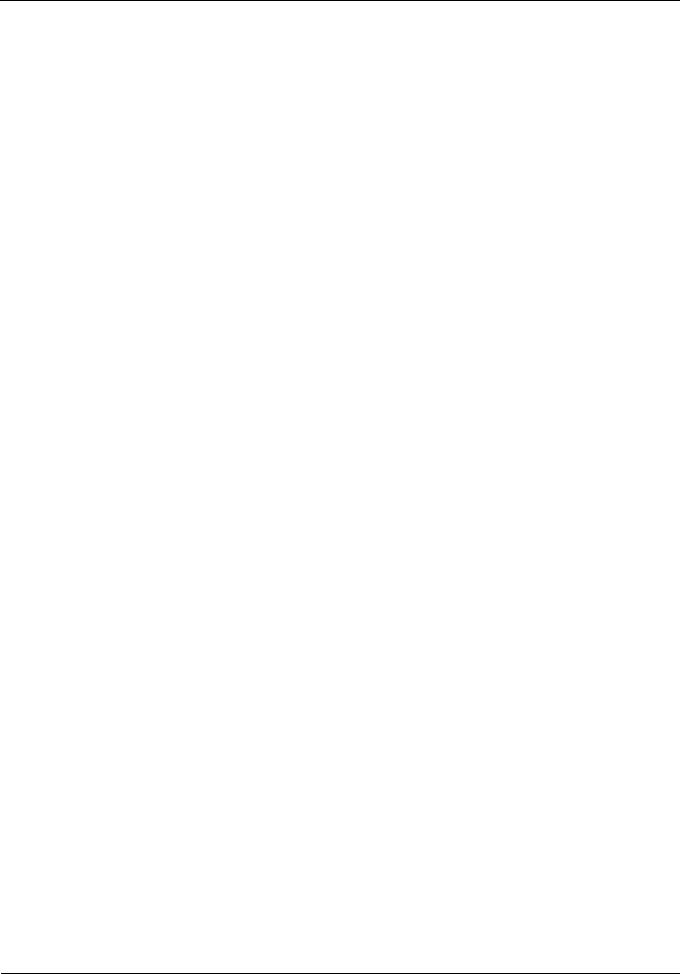
Урок девятый: Как использовать АвтоСканер.
Этот диалог показывает базу данных NetCracker. Он отображает всю информацию, содержащуюся в NetCracker, включая тип, продавца или производителя и установки пользователя. Среднее окно диалога - эквивалент панели «Изображения», где отображаются устройства из базы данных.
17.В окне броузера идут по пути Switches à WorkGroup à Ethernet à Cabletron à
SmartSTACK Ethernet Switch.
18.Выберите SmartSTACK Ethernet в среднем окне и нажмите OK.
Вы теперь прибавили SmartSTACK как узел нового устройства.
19.Нажмите кнопку Add снова
20.В том же окне ыберите FE-100TX SmartSTACK сменный блок и нажмите кнопку OK.
Вы прибавили сменный блок к устройству.
21.Нажмите кнопку Verify.
Когда Вы нажимаете кнопку Verify, NetCracker производит проверку, чтобы удостовериться, что все части устройства могут работать вместе и что это приемлемое для NetCracker устройство. Устройства которые не проходят проверку, не могут быть частью диаграммы
NetCracker.
22. Нажмите кнопку Set final.
Как только Вы нажмете кнопку Set Final, желтая стрелка появится рядом с устройством в окне Selected Device. Это означает, что устройство было проверено и принято как NetCracker устройство, и оно будет использоваться в диаграмме. Если есть выбор между несколькими устройствами, которые являются возможными, кнопка Set Final определяет, какое из устройств будет импортировано в диаграмму NetCracker.
23.Нажмите кнопку Close.
24.Нажмите кнопку Далее (Next) в окне Network Discovery – Step 3.
NetCracker изобразит схематически то, что Вы создали.
25.Нажмите Done, этим Вы импортируете обнаруженную сеть в новый проект.
26.Вы можете теперь работать с проектом, который только что создали.
46
